APN móvil. ¿Qué es un punto de acceso?
APN Yota es un punto de acceso que funciona como todo lo demás usando tecnología APN, sin embargo, al usarlo hay una serie de características asociadas con eludir las restricciones de la red Iota.
Vale la pena señalar de inmediato que el punto de acceso APN en (Android) generalmente se configura en modo automático, entonces no acciones adicionales nuevo suscriptor operador móvil no es necesario comprometerse. Al mismo tiempo, por alguna razón configuración automática Puede que no suceda.
Antes de empezar autoconfiguración necesita asegurarse de que dispositivo de trabajo(smartphone, teléfono, tableta, etc.) son capaces de funcionar en redes 3G y 4G. Además, es necesario en la región en la que se adquirió. Además, antes de comprar una tarjeta SIM, debe asegurarse de que el área de cobertura del proveedor cumpla plenamente con sus requisitos y deseos.
Antes de configurar un punto de acceso en Yota, debes decidir.
Configurarlo en iOS
En la mayoría de los casos, después de insertarlo en la ranura y reiniciar el dispositivo nueva tarjeta SIM se registra rápida y automáticamente en la red, como lo indica el icono del operador de telefonía móvil en la pantalla. La configuración de APN tiene sus propias características.
En el caso de dispositivos que funcionan bajo control de iOS, primero debe habilitar la transferencia de datos en red móvil, luego espere a que se establezca la conexión. Luego debe abrir un navegador web e ir a cualquier sitio, desde donde será redirigido a la página de registro del perfil. Debes registrar tu perfil y solo entonces comenzar a configurar el punto de acceso.
Ajustes puntos APN El acceso a Yota en dispositivos iOS se realiza de la siguiente manera:
- Vaya a la sección "Configuración".
- Seleccione los siguientes elementos: “Comunicaciones celulares” > “Datos celulares”.


- Luego, con sus propias manos, en la columna gratuita "Punto de acceso APN" indicamos los datos del operador de telecomunicaciones: internet.yota.

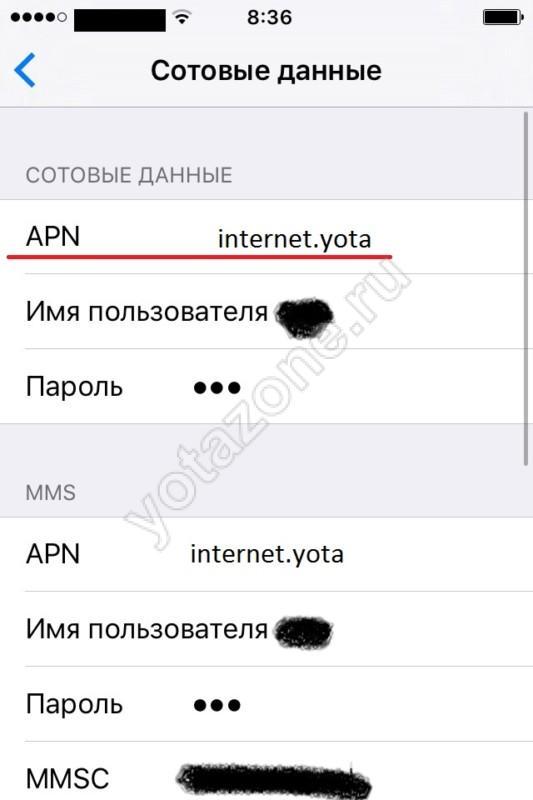
- Todos los demás campos libres deben dejarse intactos; no es necesario que introduzcas nada en ellos.
Finalmente, debemos marcar dos funciones: supl y default. - Después de todas las manipulaciones, se debe reiniciar el dispositivo.
- Se completa la configuración del punto de acceso APN para Iota Internet. Después de reiniciar, se puede seleccionar el dispositivo. plan tarifario y comenzar a utilizar el servicio.
Configurarlo en Android
El principio de configuración aquí es muy similar:
- Vaya al menú "Configuración".
- Seleccionamos secuencialmente los elementos “ Redes inalámbricas» > “Más” > “Red móvil”.
- Vemos el campo “Punto de acceso (APN)” y hacemos exactamente la misma entrada que en el caso de iOS.

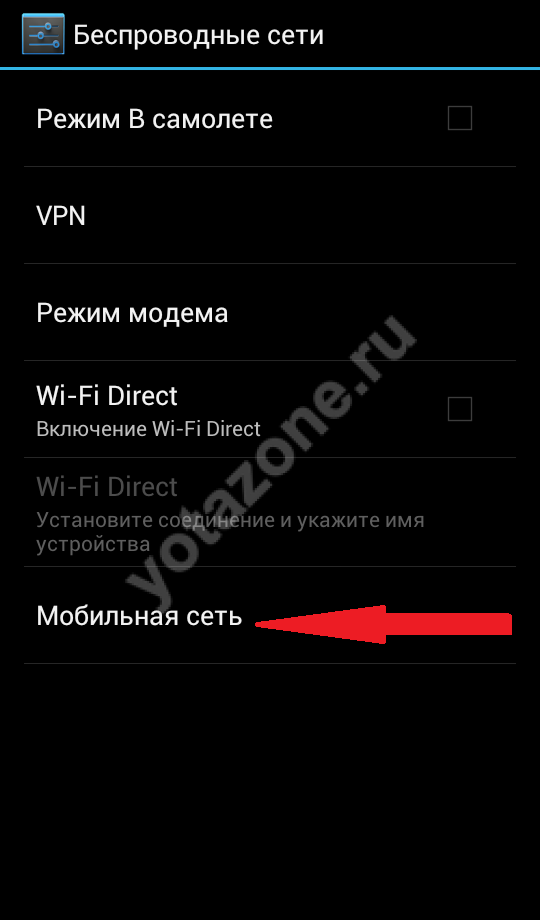

- Los campos restantes deben dejarse en blanco.
- Reinicie el dispositivo.
- Esto completa la configuración del punto de acceso Eta en Android.


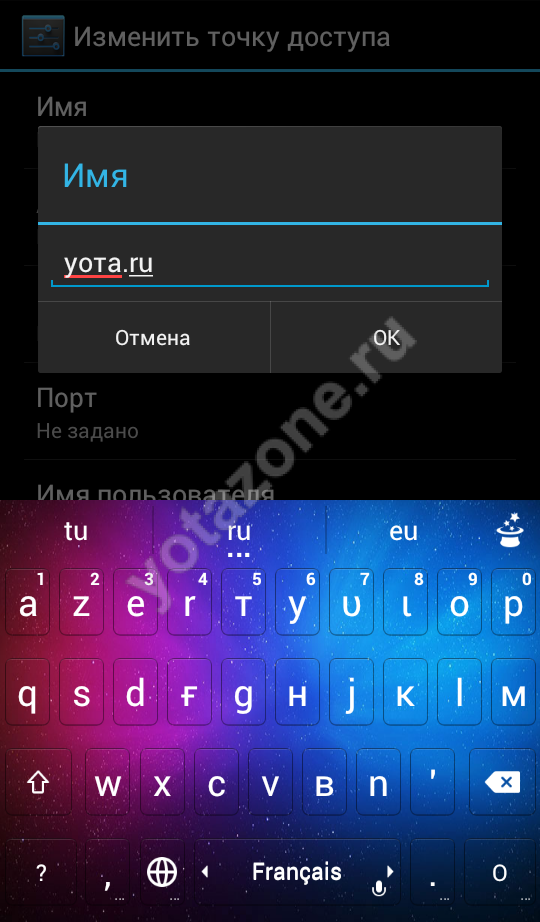
¿Cómo distribuir Wi-Fi desde tu teléfono?
Hoy en día, los propietarios de teléfonos inteligentes y tabletas con sistema operativo Android no pueden compartir Internet. Donar Wi-Fi Yota desde el teléfono está prohibido en nivel de programa. La empresa afirma que para la distribución es necesario utilizar .
Ciertamente, distribución wifi a través de Iota es posible si están instalados aplicaciones especiales y obtuvo derechos de root. Si no fuera por usuarios inexpertos Son manipulaciones demasiado complejas.
Internet móvil de Yota está disponible en dos pasos: comprar una tarjeta SIM y activarla. La transferencia de datos a través de la red 4G/3G/2G ya se realiza en la primera conexión, solo verifique y, si es necesario, realice todos los ajustes correctamente una sola vez yota internet apn.
Matices básicos en conexión.
Normalmente, el trabajo comienza automáticamente y no requiere ningún esfuerzo por parte del cliente, salvo elegir una tarifa que le resulte favorable. Pero para evitar problemas con Internet, vale la pena profundizar en algunas de sus sutilezas:

Este características comunes inicio del trabajo, que será de utilidad para todos los propietarios de tarjetas SIM. si ella activación automática No sucedió, dependiendo del tipo de dispositivo, puedes resolver todos los problemas manualmente en 5 minutos.
La configuración de MMS en todas las opciones es la misma y se realiza después de crear el primer punto de Internet. Todo lo que tienes que hacer es establecer el nombre "mms" e ingresar mms.yota. Apoderado – 10.10.10.10.
Activar SIM y configurar un punto de acceso en iOS
El registro de una tarjeta SIM suele realizarse automáticamente la primera vez que se utiliza, como lo indica el logotipo del proveedor en la pantalla. Pero en los casos con tabletas de manzana El diagrama del iPad puede variar. Para obtener acceso ilimitado a World Wide Web en alta velocidad Cuando se conecte por primera vez, deberá activar la transferencia de datos y esperar a que se establezca la conexión. A continuación, debe visitar cualquier recurso, lo que conducirá a una transferencia automática a pagina oficial. Simplemente registre su perfil e Internet ya estará en su bolsillo. Todo el procedimiento se puede representar esquemáticamente de la siguiente manera: 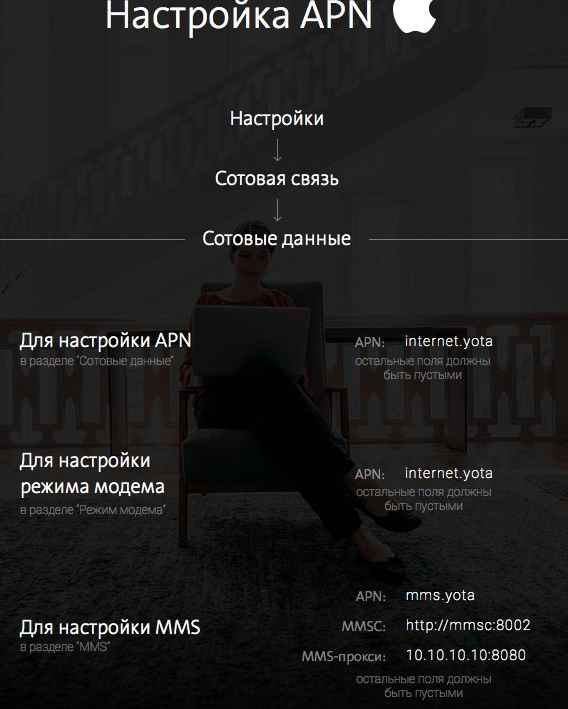
Para conectar el punto a propietarios de teléfonos inteligentes o tabletas del fabricante Apple que se ejecutan en Sistema operativo iOS, primero deberás ir a la sección "Configuración". Aquí seleccione “Celular” y “Datos móviles”.
Ingrese manualmente el apn del operador en el campo del punto de acceso: internet.yota. Deje las líneas restantes vacías y verifique dos funciones en TIPO APN: predeterminado, supl. Luego haga clic en el botón guardar.
Asegúrese de reiniciar el dispositivo después de completar todas las instrucciones.
Creando parámetros apn en Android
La activación de la tarjeta se produce de la misma forma. versión anterior. Los teléfonos inteligentes registran todo por sí solos, pero desde una tableta basta con ir al sitio web del operador y completar un perfil. A continuación se muestra un diagrama de cómo obtener acceso. 
Si, después de realizar todos los procedimientos anteriores, aún no fue posible conectarse, entonces el punto de acceso yota apn requiere actualizar los datos en modo manual. En “Configuración”, haz clic en el apartado adicional “Más” y “Red móvil”. En el campo del punto de acceso, seleccione “Crear uno nuevo” con el nombre del proveedor y escriba internet.yota. Otro campos de información dejar como está vacío.
Asegúrese de apagar y encender su teléfono o tableta para que se activen las entradas creadas.
Internet móvil en Windows Phone
Todas las configuraciones de yota apn son fáciles de realizar usted mismo si hay una falla en la configuración automática. Primero, cree una nueva apn yendo a la sección "Punto de acceso" a través de "Configuración". Seleccione el ícono más y complete el campo con la entrada internet.yota bajo el nombre apropiado.
Después de guardarlo, selecciónelo nuevamente y verifique el estado, debería estar activo.
Después del ajuste, todas las condiciones de operación entrarán en vigencia y podrá comenzar a usar alta velocidad (si no factores externos influencia – 20 Mbit/seg) Internet móvil.
como comprar samsung galaxia¿El S8 es 10 veces más barato?
Me ordené hace un mes copia de Samsung Galaxy S8, 6 días después lo recogí en la oficina de correos) ¡Y por eso decidí dejar una reseña!
A menudo suscriptores operador yota preguntándose cómo debería ser la configuración del punto de acceso APN. Es necesario entender que el parámetro APN es el nombre del punto que utiliza el dispositivo para conectarse a las redes GPRS/3G del operador, y solo si se especifica correctamente este parámetro, estará presente el acceso a Internet desde el dispositivo. Además, entrada correcta Los datos del punto de acceso están garantizados y funcionamiento correcto Mensajes MMS en el gadget, recursos WAP. y uno mas aspecto importante, que está influenciado esta configuración, es el cobro de servicios, ya que si se introduce mal el APN, el cobro del tráfico de Internet y otros servicios puede producirse de forma incorrecta.
Todos los factores descritos anteriormente explican claramente cómo configuraciones instaladas Los APN de Internet en Yota pueden afectar el funcionamiento de los dispositivos, por lo que a continuación ofrecemos información sobre cómo realizarlos. configuración correcta un gadget u otro.
Corregir la configuración de APN Yota en Android
Si es usuario de un teléfono inteligente o tableta controlado por el sistema operativo sistema android, puedes configurar un punto de acceso en tu dispositivo muy rápidamente. El procedimiento de configuración en sí consiste en seleccionar e ingresar varios parámetros, así como su posterior guardado en el sistema.
Para ingresar todos los datos necesarios en los campos correspondientes, primero los usuarios de dispositivos Android deben ir a la sección correspondiente de su teléfono, es decir, deben seguir los elementos "Configuración", "Red móvil", "Puntos de acceso". ”, donde debe hacer clic en la clave correspondiente para crear nuevo punto APN. Este botón puede tener diferentes nombres dependiendo del gadget utilizado (“Agregar punto”, “Crear punto”, “Nuevo punto”).
Agregue el valor “internet.yota” al campo vacío llamado “APN”, y en la sección “Nombre”, ingrese el nombre de la empresa en mayúsculas (“YOTA”). Además, no te olvides del parámetro de tipo APN, que debería ser el predeterminado, supl. En el menú para crear un nuevo punto de acceso también habrá campos adicionales, a lo que no es necesario prestar atención: deben dejarse vacíos. Vale la pena enfatizar que no es necesario utilizar comillas al ingresar nuevos parámetros. Para grabar cambios realizados haga clic en el botón “Guardar”.
Después de realizar cambios, reinicie su dispositivo Android
Configuración de APN Yota en iPhone y iPad
Como saben, hoy el operador Yota es una empresa que quizás sea la más utilizada por los suscriptores que desean utilizar Internet 3G/4G de alta velocidad con tabletas. Es por eso que los clientes de la empresa suelen instalar tarjetas SIM en sus iPad de Apple. Y si de repente la configuración de APN no se instala automáticamente en el sistema, puede configurar el dispositivo Apple manualmente con la misma facilidad que los dispositivos Android.
Crear un punto de acceso en el quirófano sistema ios, bajo el cual funcionan tanto iPad como iPhone, se puede encontrar en el menú de configuración yendo a las secciones "Más", "Red móvil" "Puntos APN"
En cuanto a los parámetros que deben especificarse en la sección para crear un punto de acceso en un iPad o iPhone, en el caso de los equipos Apple hay menos que cuando se configuran dispositivos Android: los usuarios solo necesitan escribir "internet.yota ”, para la APN del punto. Todos los demás campos presentes en la sección se dejan vacíos y se guardan las configuraciones modificadas. Tenga en cuenta que no es necesario utilizar comillas al introducir parámetros.
Después de reiniciar el dispositivo, puede comenzar a utilizar Internet y otros servicios del operador Yota.
¿Ha tenido problemas para configurar Internet a través de 3G/LTE o Wi-Fi en su iPhone o iPad, o tal vez se confundió con la configuración de APN? operadores móviles?
En este material intentaremos descubrir cómo configurarlo correctamente y cómo resolver algunas dificultades.
Material relacionado:
Cómo configurar Internet 3G/LTE en iPhone, iPad
Primero, necesitamos configurar Internet en el dispositivo. Evidentemente, para ello deberás tener activado el servicio correspondiente de tu operador – internet movil. Si esto aún no se ha hecho, conectemoslo. El servicio está activado – seguimos el camino hacia configuración de iPhone, iPad.Configuración - Celular
Aquí debes incluir:
- datos celulares
- Habilitar 3G/LTE (solo iPhone)
Configuración de APN para operadores móviles
A veces, muy raramente, es posible que necesite ingresar o ajustar Configuración de APN su operador comunicación celular. Por lo general, se completan automáticamente, por cierto, también se ingresan allí; Configuración de MMS para iPhone, iPad, si de repente los necesitas...Seguimos el camino:
Configuración – Celular – Red celular transmisión de datos
Megáfono:
- APN: internet
- Contraseña: [dejar en blanco]
- APN: internet.beeline.ru
- Nombre de usuario: beeline
- Contraseña: línea recta
- APN: internet.mts.ru
- Nombre de usuario: mts
- Contraseña: mts
- APN: internet.tele2.ru
- Nombre de usuario: [dejar en blanco]
- Contraseña: [dejar en blanco]
- APN: inet.ycc.ru
- Nombre de usuario: motivo
- Contraseña: motivo
- APN: inet.bwc.ru
- Nombre de usuario: bwc
- Contraseña: bwc
¿Y no ayudó? Entonces el problema no está en la configuración del dispositivo iOS; comuníquese con el servicio de soporte de su operador celular.
Cómo configurar Wi-Fi en iPhone, iPad
Si el enrutador es local Redes wifi, al que desea conectarse distribuye direcciones IP automáticamente, entonces el proceso de configuración de Wi-Fi en un iPhone o iPad es extremadamente simple.Debes ir a la siguiente sección de la configuración del dispositivo iOS:
Configuración – Wi-Fi
Aquí debe tener activado el control deslizante "Wi-Fi" y debajo debe seleccionar la red que necesita. Luego simplemente ingrese la contraseña de la red Wi-Fi.
Si el enrutador no distribuye la IP automáticamente o necesita registrar DNS, haga clic en el botón a la derecha del nombre de la red y cambie a la pestaña "Estática". Aquí debe completar todo de acuerdo con Configuración de wifi redes.
¿Sucedió que el Wi-Fi está configurado correctamente, pero la red no es visible o la conexión no se produce? En la configuración de red hay una opción “Olvidar esta red” que solucionará tus problemas, solo necesitas realizar la configuración nuevamente.
Si no ha encontrado la respuesta a su pregunta o algo no le funcionó y no hay respuesta en los comentarios a continuación solución adecuada, haz una pregunta a través de nuestro
En este post hablaremos de lo que es APN configuraciones, le explicaremos para qué sirven y cómo se pueden cambiar sin dañar su Androide teléfono inteligente. Por supuesto, en el espacio postsoviético, la conexión con los operadores comunicaciones móviles No es tan grave como en Occidente, pero si comprende qué es APN, es poco probable que pierda algo.
APN(Access Point Name del nombre en inglés del punto de acceso) es una puerta de enlace de la red de datos móviles a través de la cual se accede a los servicios destinados a transmitir estos mismos datos. En pocas palabras, esta es una opción en la configuración de su Androide, que utiliza su teléfono inteligente para crear una conexión entre su operador de telefonía móvil e Internet. El operador lee la configuración que se le transmite, en función de la cual selecciona la dirección IP deseada y también determina la necesidad de conectarse.
El propio operador es el responsable directo de todas estas actuaciones. Tu tarea es indicar configuración correcta. Albricias es eso todo configuraciones requeridas se indican en los datos del sistema del teléfono inteligente, por lo que a menudo los usa automáticamente, pero hay ocasiones en las que red actual Se necesitan nuevas configuraciones que no están en la base de datos del teléfono inteligente. En este caso es necesario cambiar APN.
Cambiar APN
para cambiar APN configuración, primero tendrá que encontrar los nuevos parámetros que sean más adecuados para nueva red. Deberían verse así:
- NOMBRE: borde recto
- APN: trfdata
- PUERTO: 80
- MMSC: http://mms-trf.net
- PROXY MMS: mms3.tracfront.com
- PUERTO MMS: 66
Ahora que ha obtenido información tan valiosa, tome su teléfono inteligente, vaya a la configuración de red y seleccione el subelemento con características adicionales. Allí deberás encontrar la opción para configurar la red móvil, dependiendo del firmware puede ser diferentes nombres. lo que sigue algoritmo universal: abierto APN configuración y crear nuevo conjunto parámetros. No debe eliminar configuraciones antiguas, ya que aún pueden resultarle útiles. Más adelante, si es necesario, puede simplemente seleccionar uno de varios conjuntos disponibles, en lugar de completar los datos manualmente.
Ahora necesitas editar la configuración del punto de acceso. Tenga en cuenta que solo debe completar aquellos campos para los cuales su operador proporciona información. Asegúrese de especificar exactamente todos los parámetros nuevos.
Android de la A a la Z: Configuración de APN:
clasificación 80 de 80 basado en 80 calificaciones.
Hay 80 reseñas en total.




